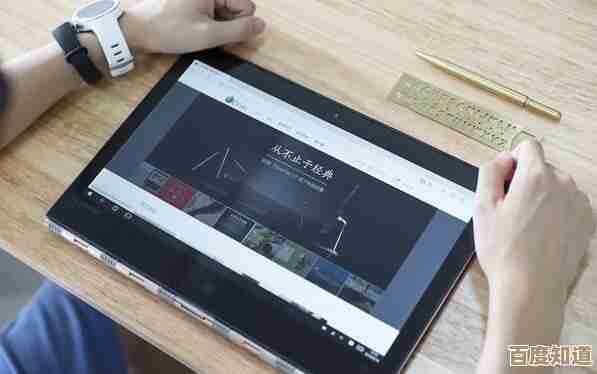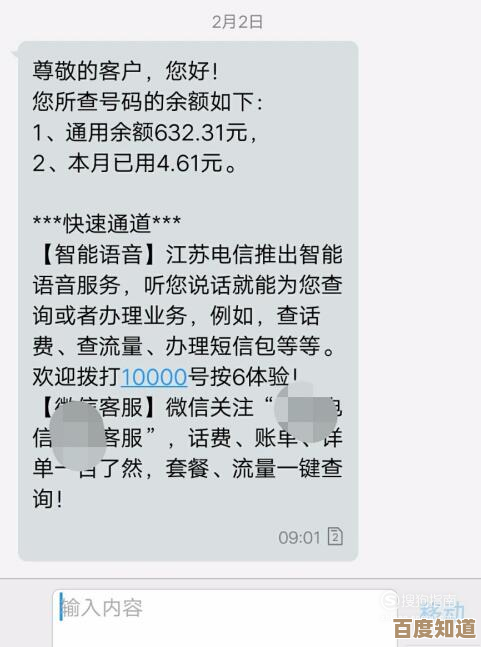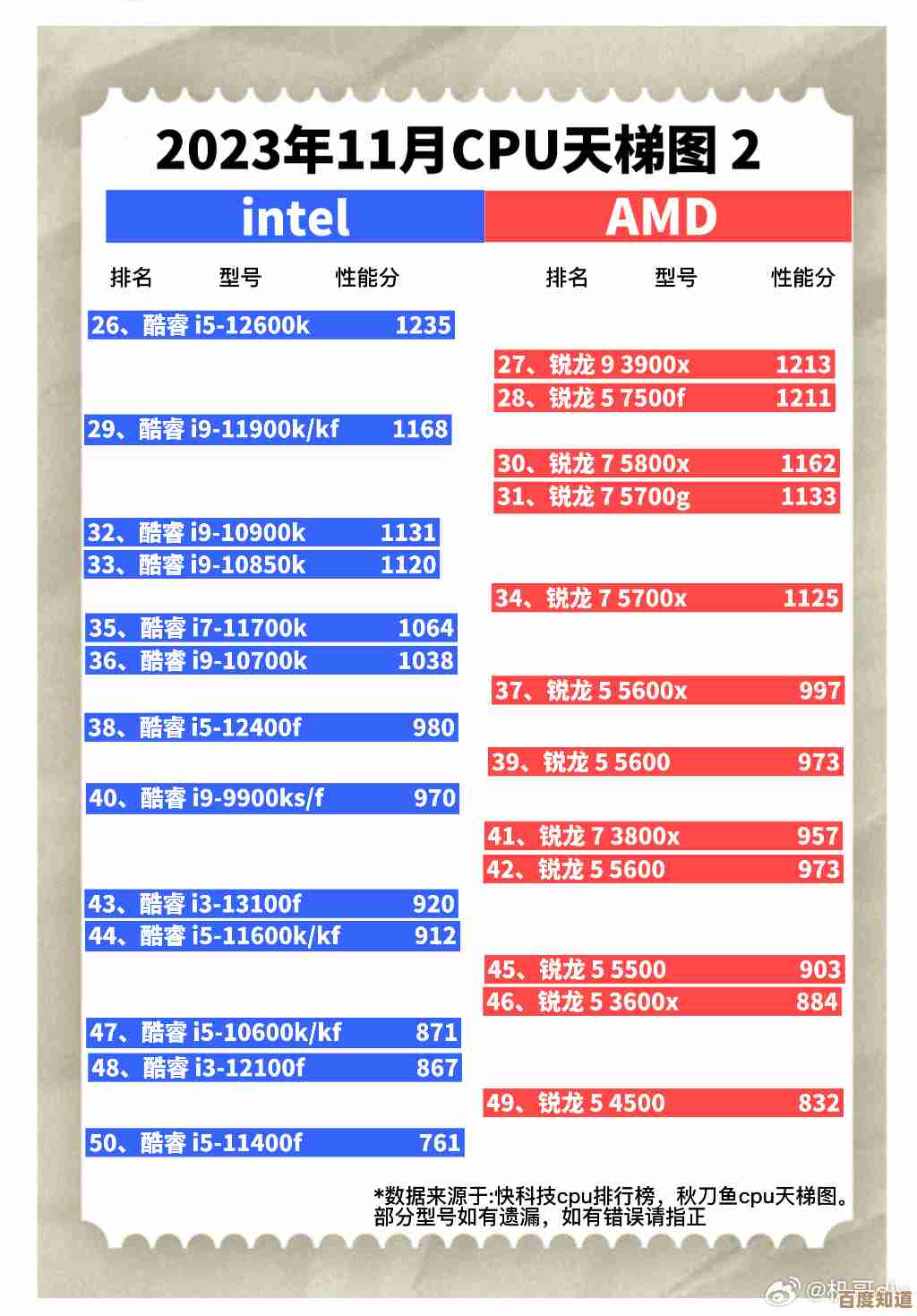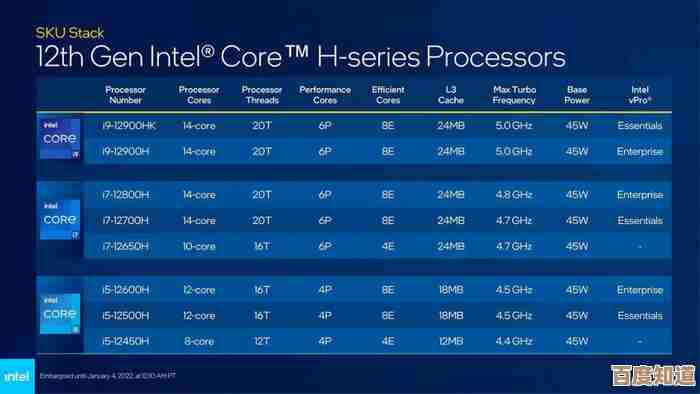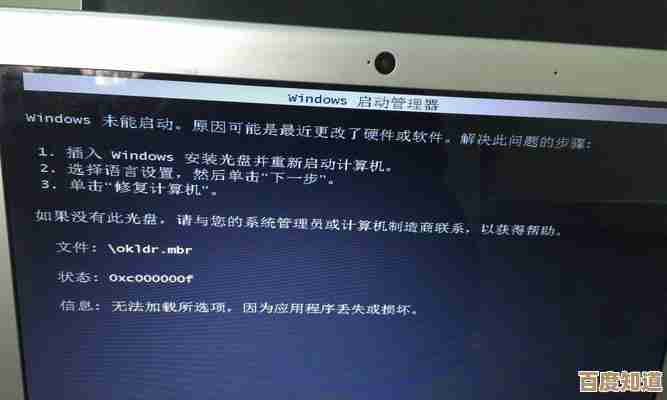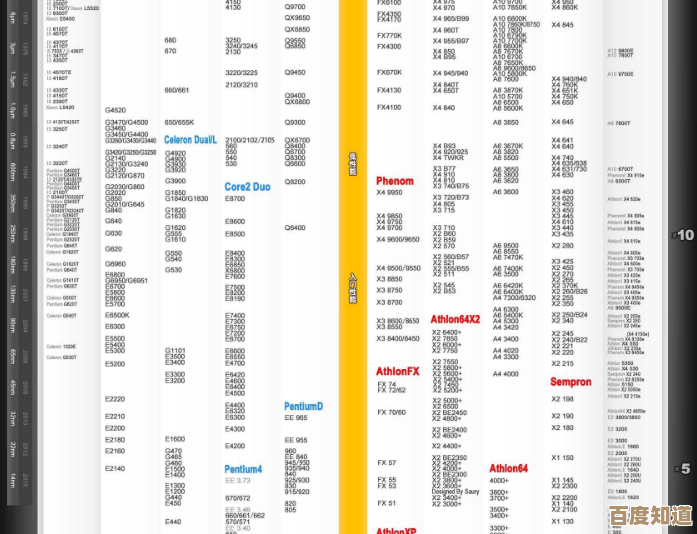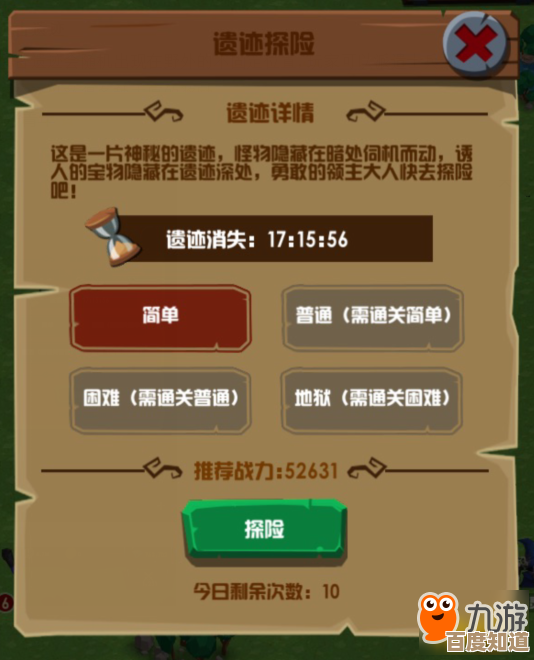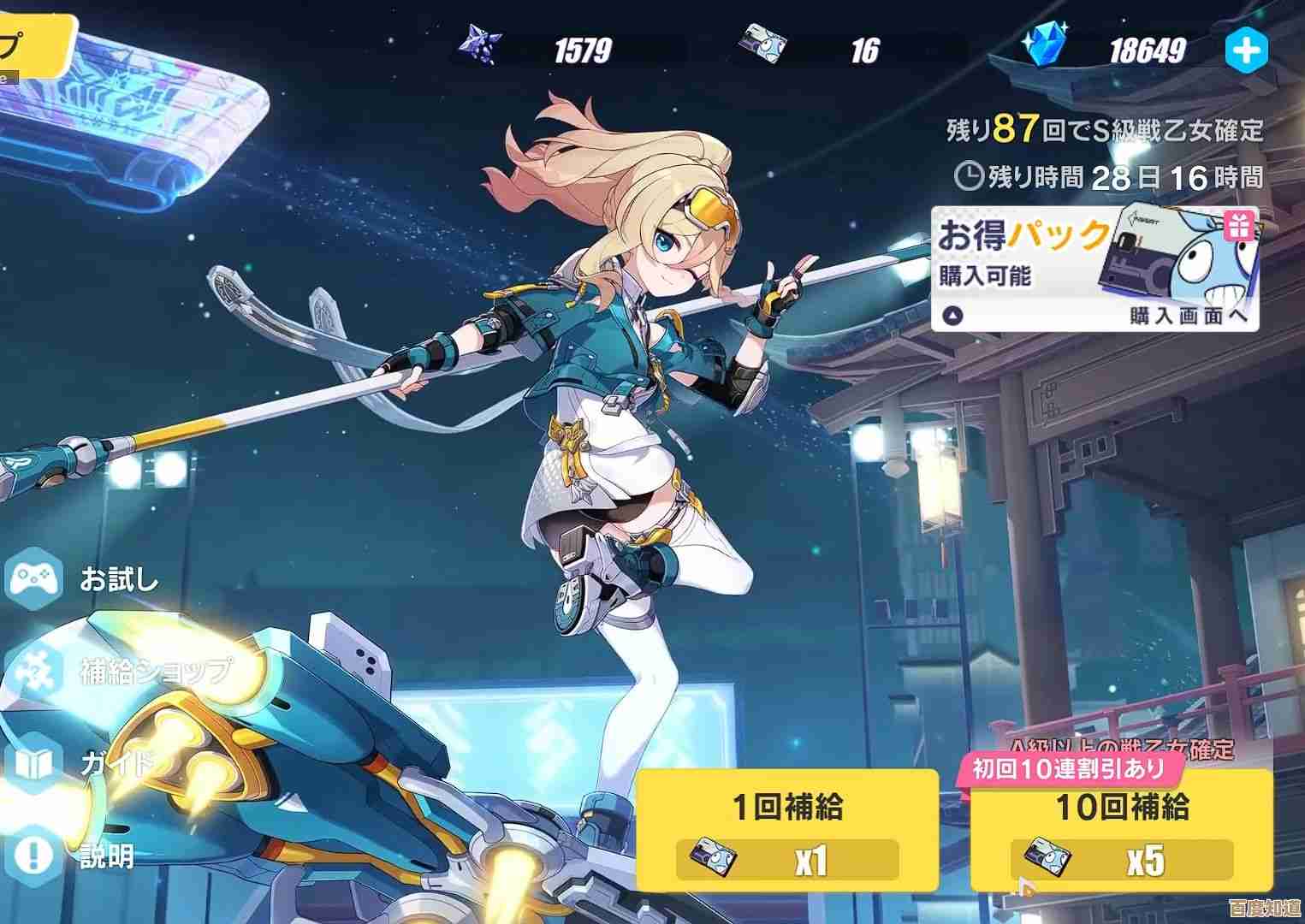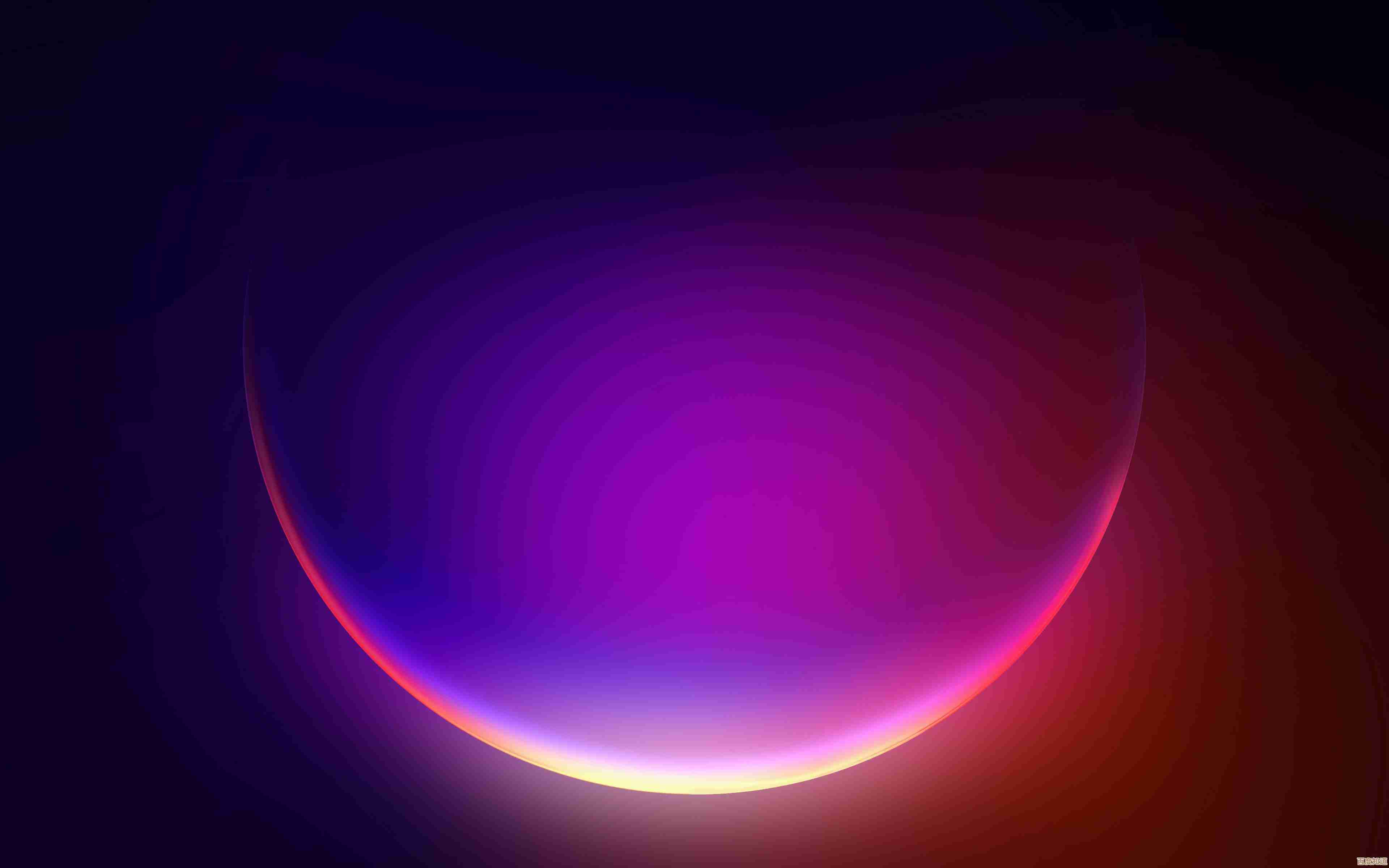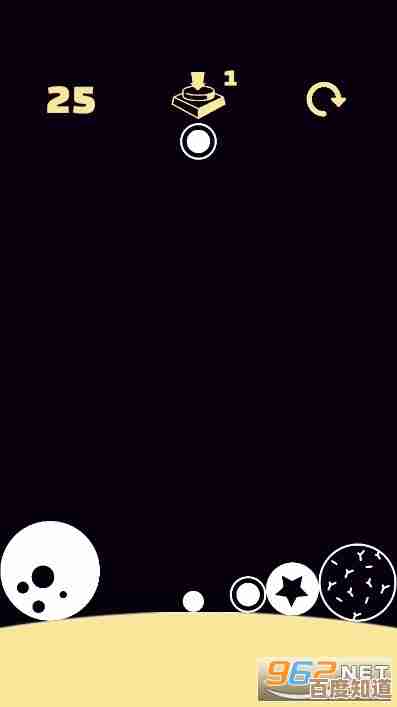电脑耳机无声故障排除指南:2025年最新设置步骤与解决方案
- 问答
- 2025-10-22 13:28:48
- 2
哎,又没声儿了?正急着开会或者沉浸在游戏世界里,耳机突然哑火,这感觉真是……火冒三丈又无可奈何,别急着拍桌子或者想着立刻冲去售后,2025年的今天,电脑和耳机都变得比以前更“聪明”了,但有时候也正因为太聪明,反而会闹点小脾气,我经历过太多次这种糟心时刻了,咱们今天就别照着那些冷冰冰的教程一步步来,就随便聊聊,像朋友一样,看看怎么把这烦人的“静音模式”给关掉。
你先别慌,深呼吸,对,就现在,第一个动作往往最简单也最容易被忽略:把耳机拔下来,再重新插回去,对,就是物理层面的“重启”,别笑,有时候就是接口接触不良,或者系统一时没反应过来,插拔的时候,感受一下那个接口,是不是插到底了?有没有那种清脆的“咔哒”声?如果是Type-C或者蓝牙耳机,也试试重新连接,这个动作能解决起码20%的玄学问题。
如果还没声,好,咱们把目光移到电脑屏幕的右下角,对,就是那个小喇叭图标,你点开它……看看现在输出的设备是啥?Windows 11的最新版(或者2025年可能叫Windows 12了?)这里有时候会有点调皮,它可能默认声音跑到你的显示器扬声器、或者某个虚拟音频设备上去了,就是不理你的实体耳机,你点开那个下拉菜单,仔细找找,你的耳机型号应该就在列表里,选中它,有时候就这么一下,声音“哗”就回来了,你会觉得刚才的紧张特别傻。
哦对了,还有一种情况特别坑人……特别是你用蓝牙耳机的时候,你点开系统设置,找到“声音”选项,再进入“音量混合器”看看,这里每个应用程序的音量是独立的!你可能系统声音正常,但偏偏你用的那个会议软件、或者游戏、或者浏览器……它的音量被单独静音了或者拉到了最低,我就遇到过,折腾了半天,结果发现是浏览器的那个小喇叭图标被我自己不小心点静音了,真是哭笑不得。
如果这些“表面功夫”都检查过了,问题依旧……那咱们就得往深里挖一挖了,右键点击那个小喇叭图标,选择“声音问题疑难解答”,让系统自己跑一遍,虽然它不一定每次都能成,但2025年的诊断工具确实比前几年智能了不少,有时候它能精准地发现某个驱动文件损坏或者服务没启动,并自动修复,让它跑一遍,不费啥事。
当以上都无效时,我们可能得面对最不愿面对的情况:驱动问题,打开设备管理器(在开始菜单上右键就能找到),找到“声音、视频和游戏控制器”这一项,点开它,你会看到一列设备,其中应该就有你的耳机或者声卡,它上面会有一个黄色的小叹号,这就明确告诉你“兄弟,我这出问题了”,这时候,你可以尝试右键点击它,选择“更新驱动程序”。…嗯,说实在的,系统自动更新的驱动有时候反而会添乱,我更推荐的做法是,直接去你的电脑品牌官网(比如联想、戴尔)或者耳机品牌官网(比如森海塞尔、索尼),根据你的具体型号,下载官方提供的最新驱动,虽然麻烦点,但最稳妥。
还有一招算是杀手锏……在设备管理器里,右键点击那个声卡设备,选择“卸载设备”,并且勾选“删除此设备的驱动程序软件”,重启电脑,重启后,系统会像发现新硬件一样,重新识别并安装驱动,这相当于给声卡驱动来了一次彻底的“格式化重装”,很多疑难杂症就这么解决了,做这步之前,最好确保你知道怎么再去官网下载驱动,以防万一。
除了软件层面,也想想“场外因素”,你的耳机……在其他设备上试过吗?比如插到手机上听听看,如果手机上有声,那问题肯定出在电脑这边,如果手机上也鸦雀无声……节哀,很可能就是耳机本身硬件坏了,还有,检查一下耳机线上有没有线控?线控上是不是有个静音开关被你无意中拨过去了?这种低级错误我真的犯过不止一次。
说到最后,其实2025年的技术已经让问题变简单了,但核心思路没变:从最简单的物理连接开始,再到系统软件设置,最后触及驱动程序,别一上来就想着重装系统,那太兴师动众了,保持耐心,一步步来,就像解乱麻,总有个头绪。
希望啰嗦这么多,能帮你把那个消失的声音找回来,毕竟,没了声音的世界,就像炒菜没放盐,总感觉少了最重要的那一点灵魂 对吧。

本文由革姣丽于2025-10-22发表在笙亿网络策划,如有疑问,请联系我们。
本文链接:http://www.haoid.cn/wenda/37538.html